バックエンドの Azure 自動スケーリングサービスを追加
クラウドでアプリケーションを効率的にホストすると、アプリケーションの必要に応じて、リソースを簡単にコスト効率よく管理できます。 増加する需要に対応するには、ネットワークリソースをスケールアップする必要があります。 需要が収まるかどうかにかかわらず、アイドル状態のリソースの不必要なコストを避けるためにスケールダウンする必要があります。 アプリケーションの実行コストを最小限に抑えるには、トラフィック、メモリ、CPUの使用などを常に監視する必要があります。 しかし、トラフィックを手動で監視するのは煩雑です。 アプリケーション環境を動的にスケールアップまたはスケールダウンするには、トラフィックを監視し、必要に応じてリソースをスケールアップまたはスケールダウンするプロセスを自動化する必要があります。
Azure での VPX マルチ IP スタンドアロンおよび高可用性のデプロイには、Azure 仮想マシンスケールセット (VMSS) で Autoscale を使用できます。
Azure VMSSおよびAAutoscale 機能と統合されたNetScaler VPXインスタンスには、次の利点があります。
- 負荷分散と管理:需要に応じてサーバーをスケールアップおよびスケールダウンするように自動構成します。 NetScaler VPXインスタンスは、VPXインスタンスが展開されているのと同じ仮想ネットワーク、または同じAzureサブスクリプション内のピアリングされた仮想ネットワーク内のVMS AAutoscale e設定を自動検出します。 VMSS Autoscale 設定を選択して、負荷を分散できます。 これは、VPXインスタンスでNetScaler仮想IPアドレスとサブネットIPアドレスを自動構成することによって行われます。
- 高可用性:Autoscale グループを検出し、サーバーの負荷を分散します。
- ネットワークの可用性の向上:VPXインスタンスは、異なる仮想ネットワーク(VNet)上のバックエンドサーバーをサポートします。
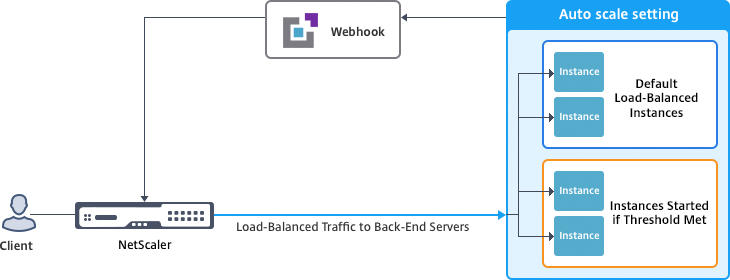
詳細については、次の Azure トピックを参照してください。
はじめに
-
Azure 関連の使用に関するガイドラインを参照してください。 詳細については、「 Microsoft Azure に NetScaler VPX インスタンスをデプロイする」を参照してください。
-
要件(スタンドアロンまたは高可用性デプロイ)に応じて、Azure上に3つのネットワークインターフェイスを使用して1つまたは複数のNetScaler VPXインスタンスを作成します。
-
VPXインスタンスの0/1インターフェイスのネットワークセキュリティグループでTCP 9001ポートを開きます。 VPXインスタンスは、このポートを使用してスケールアウトおよびスケールイン通知を受け取ります。
- NetScaler VPXインスタンスが展開されている同じ仮想ネットワークにAzure VMSSを作成します。 VMSSとNetScaler VPXインスタンスが異なるAzure仮想ネットワークに展開されている場合、次の条件を満たす必要があります。
- 両方の仮想ネットワークが同じ Azure サブスクリプションに含まれている必要があります。
- 2 つの仮想ネットワークは、Azure の仮想ネットワークピアリング機能を使用して接続する必要があります。
既存の VMSS 設定がない場合は、次のタスクを完了します:
a)VMSS の作成
b) VMSS でオートスケールを有効にする
c) VMSS Autoscale設定でスケールインポリシーとスケールアウトポリシーを作成する
詳細については、「 Azure 仮想マシンのスケールセットを使用した Autoscale の概要」を参照してください。
-
NetScaler VPXは、ユニフォームオーケストレーションを使用するVMSSのみをサポートしています。 フレキシブルオーケストレーション機能を備えた VMSS はサポートされていません。 詳細については、「 Azure の仮想マシンスケールセットのオーケストレーションモード」を参照してください。
-
NetScalerリリース14.1-12.x以降、NetScaler VPXはAzureクラウドのマネージドIDをサポートしています。 マネージド ID は、サービスプリンシパルを仮想マシンなどの Azure リソースにリンクします。 マネージド ID では、クラウド認証情報 (アプリケーション ID、アプリケーションシークレット、テナント ID) を管理する必要がないため、セキュリティリスクを回避できます。 現在、NetScaler VPXは、システムによって割り当てられた管理対象IDと単一ユーザーが割り当てた管理対象IDのみをサポートしています。 複数ユーザーに割り当てられたマネージド ID はサポートされていません。
14.1-12.xより前のNetScalerリリースでは、Azure Active Directory(AAD)を介してNetScaler VPX クラウド認証情報を手動で管理する必要があります。 新しく作成した AAD アプリケーションに貢献者の役割を割り当てます。 クラウド認証情報は、有効期限が切れた後、定期的に再作成する必要があります。 詳細については、「 Azure Active Directory アプリケーションとサービスプリンシパルの作成」を参照してください。
AzureコンソールでマネージドIDを構成し、NetScalerでクラウド認証情報を構成すると、マネージドIDがクラウド認証情報よりも優先されます。
仮想マシンでのマネージド ID の設定
- Azure Portalにサインインします。
- 仮想マシンに移動し、[ ID] を選択します。
- 要件に応じて、[ システム割り当て ] または [ ユーザー割り当て ] のいずれかを選択します。
-
[ ステータス] で [ オン ] を選択し、[ 保存] をクリックします。
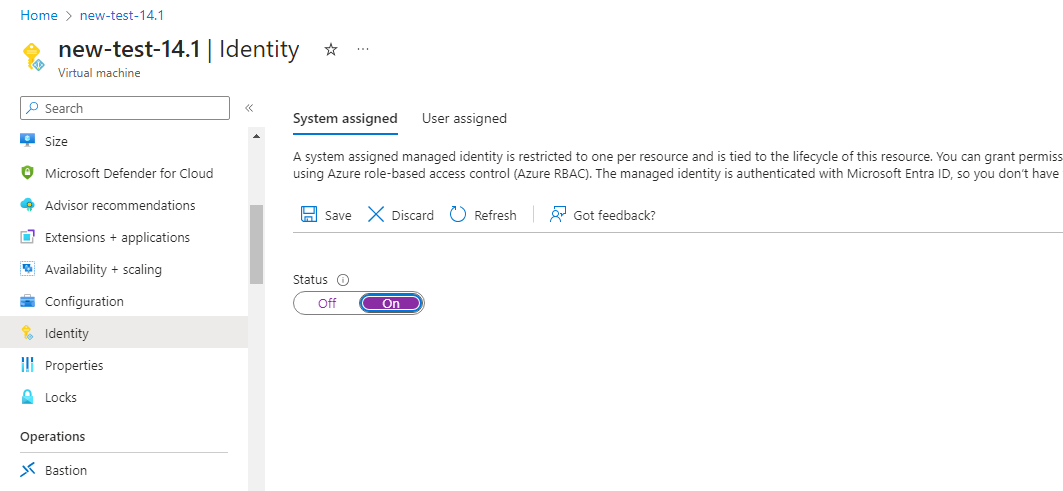
ステータスが保存されると、サービスプリンシパルオブジェクトが作成され、VM に割り当てられていることがわかります。
-
「 Azure ロール割り当て」をクリックします。
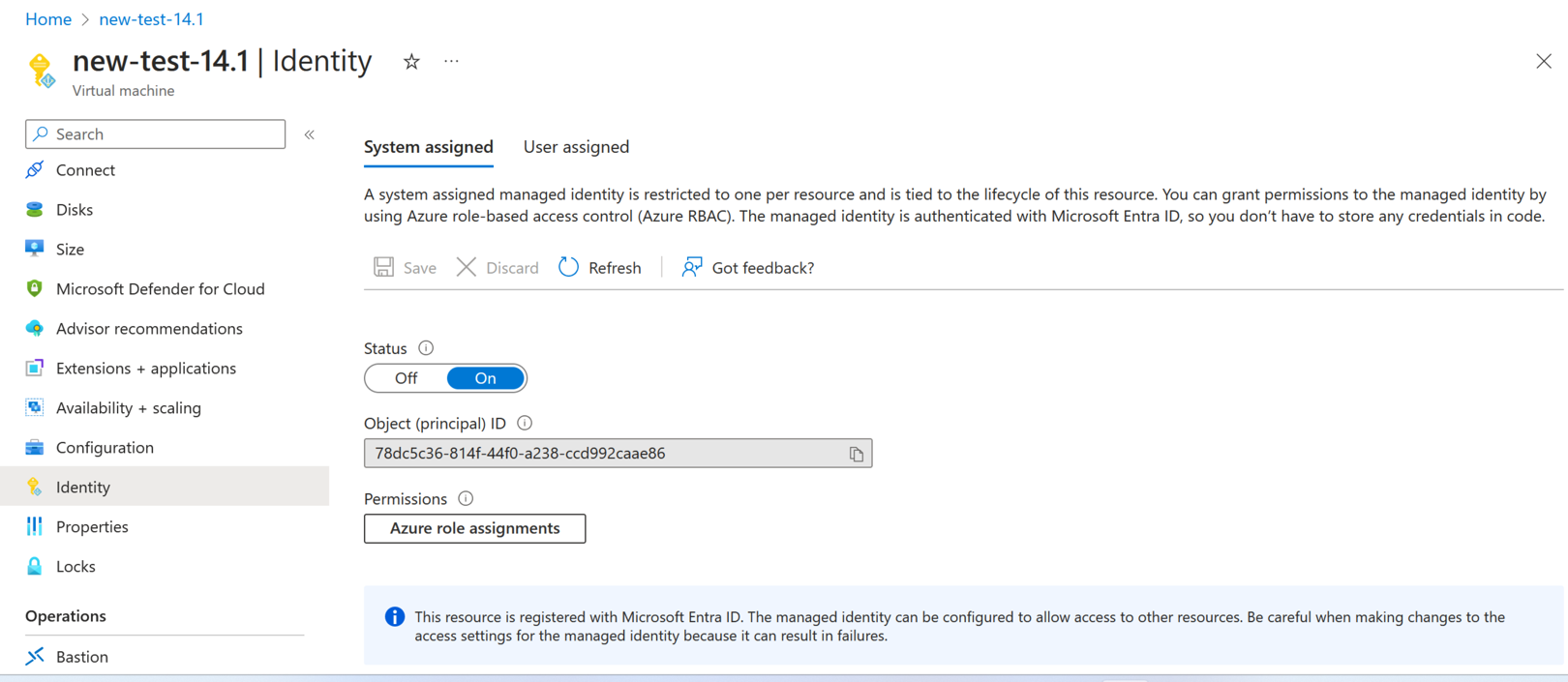
- 「 ロール割り当ての追加 」ウィンドウで、スコープを選択します。 次のオプションから選択できます:
-
サブスクリプション
VMSS と VM が異なるリソースグループにある場合は、スコープとして Subscription を使用してください。
-
リソースグループ
VMSS が VM と同じリソースグループにある場合は、 リソースグループをスコープとして使用します 。
- Key Vault
- ストレージ
- SQL
選択した範囲に基づいて、他のフィールドの詳細を入力します。 寄稿者の役割を割り当て 、 構成を保存します 。
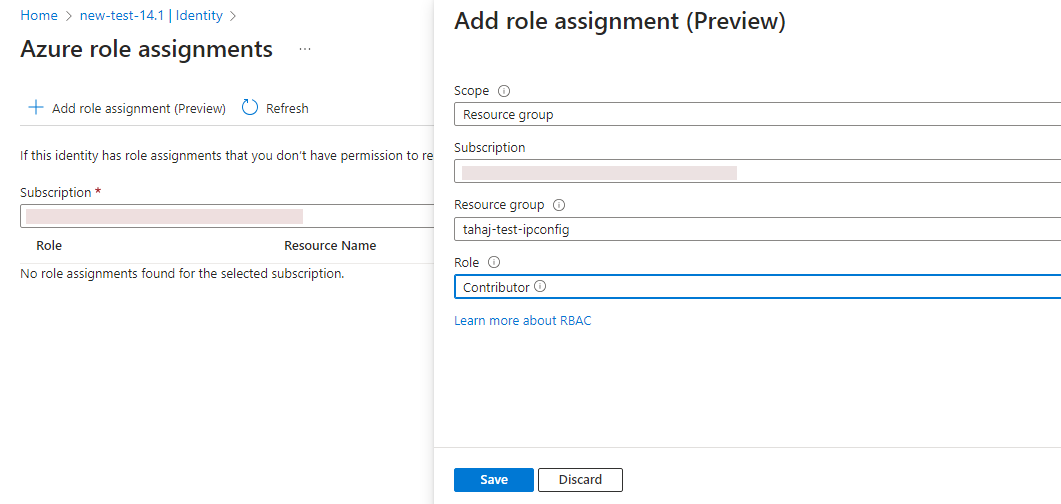
Azure ロール割り当てページには 、作成したマネージド ID が表示されます。
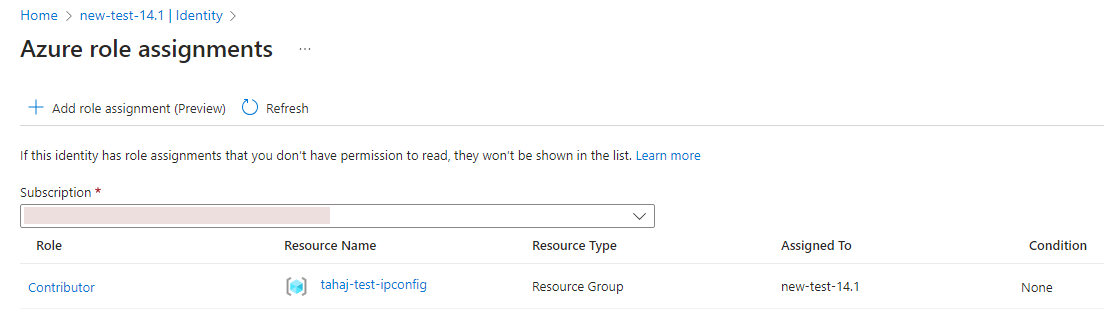
-
-
ユーザー割り当てマネージド ID を作成するには、サブスクリプションを選択し、ユーザー割り当てマネージド ID を選択して、「 追加」をクリックします。
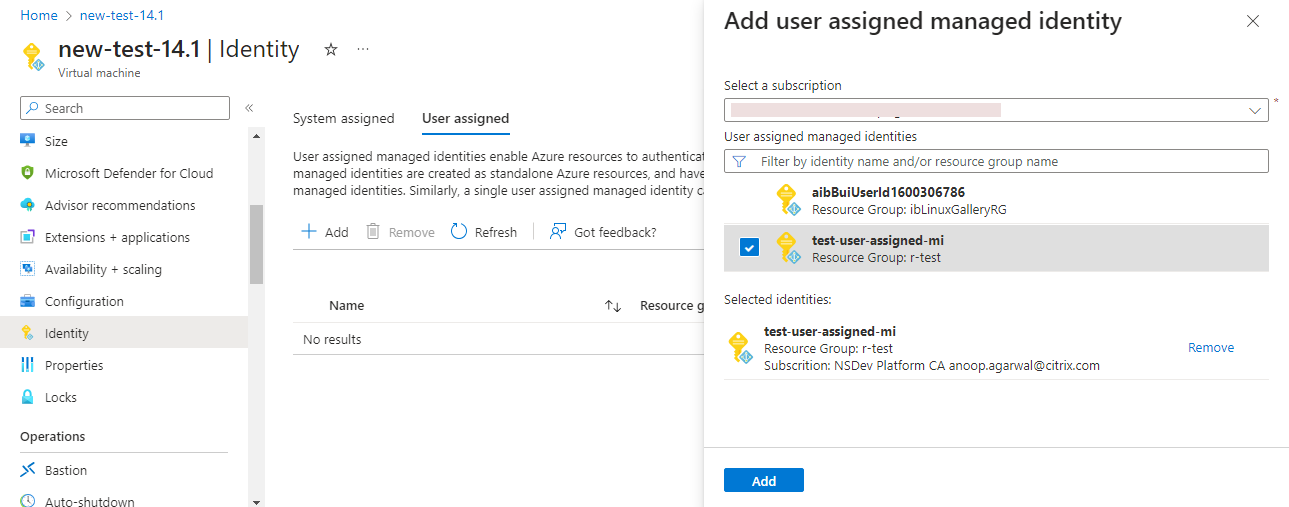
VMSS をNetScaler VPXインスタンスに追加する
次のステップを実行して、VPXインスタンスにAutoscale e設定を追加します:
-
VPXインスタンスにログオンします。
-
[ 構成] > [Azure] > [認証情報の設定] に移動します。 Autoscale 機能を機能させるために必要な Azure 認証情報を追加します。
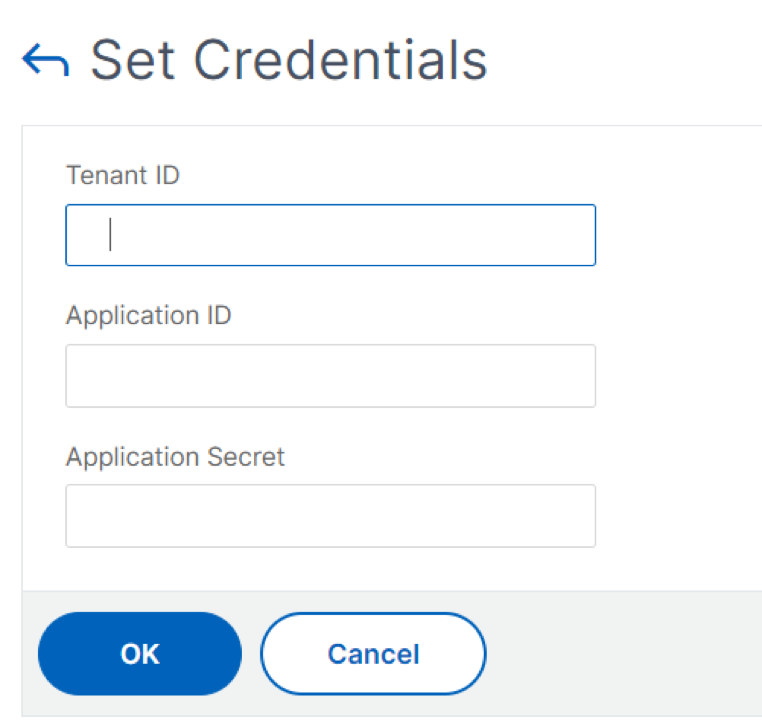
注
Azure マネージド ID を使用している場合は、認証情報を設定する必要はありません。
-
[ システム] > [Azure] > [クラウドプロファイル ] に移動し、[ 追加 ] をクリックしてクラウドプロファイルを作成します。
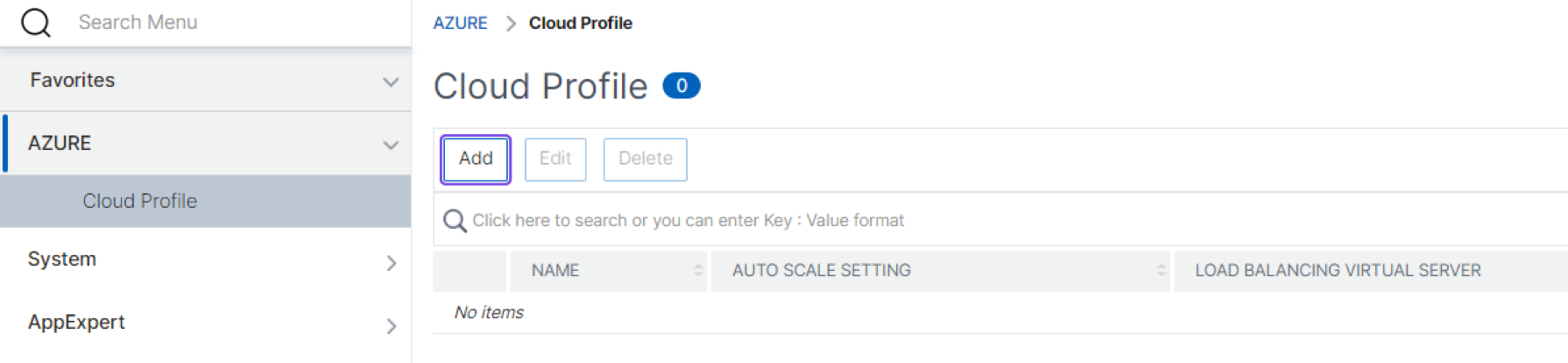
クラウドプロファイルの作成設定ページが表示されます 。
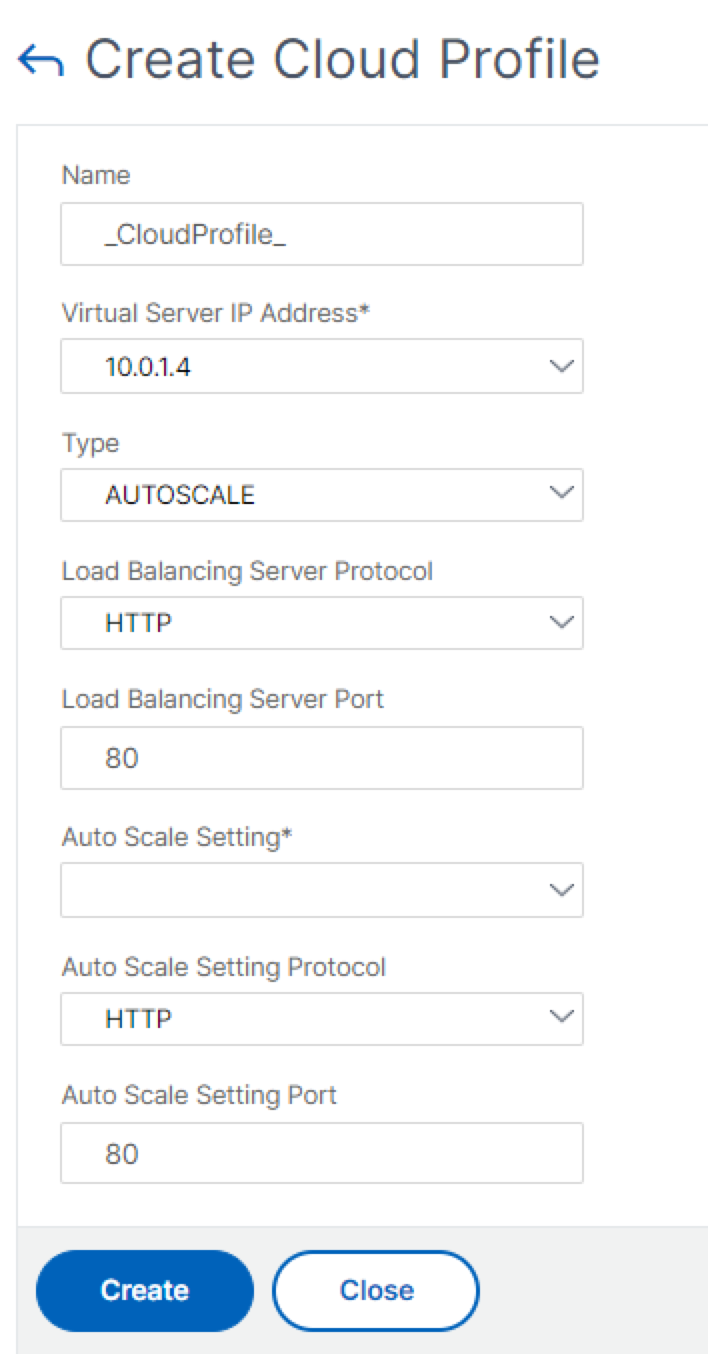
クラウドプロファイルは、NetScaler負荷分散仮想サーバーと、Auto Scalingグループのサーバーとしてメンバー(サーバー)を持つサービスグループを作成します。 バックエンドサーバーは、VPXインスタンスで構成されたSNIPを介して到達可能である必要があります。
クラウドプロファイルの作成時に留意すべきポイント
- 仮想サーバーのIPアドレスは、VPXインスタンスで使用可能な空きIPアドレスから自動的に設定されます。 詳細については、「 Azure ポータルを使用して仮想マシンに複数の IP アドレスを割り当てる」を参照してください。
- オートスケール設定は、同じ仮想ネットワークまたはピアリングされた仮想ネットワーク内のNetScaler VPXインスタンスに接続されているVMSSインスタンスから事前入力されます。 詳細については、「 Azure 仮想マシンのスケールセットを使用した Autoscale の概要」を参照してください。
- Auto Scale Setting Protocol と Auto Scale Setting Portを選択する際は、サーバーがプロトコルとポートをリッスンしていることを確認し、サービスグループに正しいモニターをバインドしてください。 デフォルトでは、TCP モニターが使用されます。
- SSL プロトコルタイプの自動スケーリングでは、クラウドプロファイルを作成した後、証明書がないために負荷分散仮想サーバーまたはサービスグループがダウンします。 証明書は、仮想サーバまたはサービスグループに手動でバインドできます。
注
NetScaler リリース13.1-42.x以降では、Azureの同じVMSSを使用して、(異なるポートを使用して)サービスごとに異なるクラウドプロファイルを作成できます。 したがって、NetScaler VPXインスタンスは、パブリッククラウド内の同じ自動スケーリンググループを持つ複数のサービスをサポートします。
Azure portal でオートスケール関連の情報を表示するには、[仮想マシンスケールセット] に移動し、[ **仮想マシンスケールセット] > [ スケーリング ]**を選択します。
参照ドキュメント
NetScaler Application Delivery and Management を使用した Microsoft Azure での NetScaler VPX の自動スケーリングの詳細については、「 Azure Autoscale using NetScaler ADM」を参照してください。